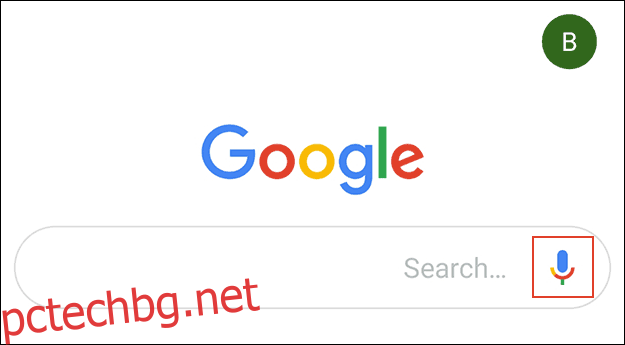Не винаги е удобно да четете текстови съобщения на телефона си с Android, особено ако шофирате. Вместо да рискувате проблеми със закона, можете да използвате вградените функции на Android, които четат текстове на глас.
Тези функции също могат да бъдат от полза за хората с лошо зрение или тези, които искат да намалят времето си пред екрана. Има и приложения на трети страни, които ви четат вашите текстове.
Нека разгледаме всички опции и как можете да се настроите.
Съдържание
Как да инсталирате Google Assistant на телефона си
Google Assistant е вграден в повечето съвременни смартфони с Android и можете да го настроите да чете вашите текстови съобщения на глас.
Ако нямате Google Асистент на телефона си, можете да го инсталирате. Приложението е свързано с вашия акаунт в Google. След като го инсталирате, можете да го използвате за всичко – от намиране на най-новата прогноза за времето и управление на интелигентни устройства до четене и отговаряне на съобщения.
След като инсталирате Google Assistant, можете да го активирате по няколко начина. Можете просто да кажете „OK, Google“ или „Hey, Google“, за да започнете. Като алтернатива докоснете приложението Google (ако е предварително инсталирано на вашето устройство) или Google Assistant, след което докоснете иконата на микрофона.
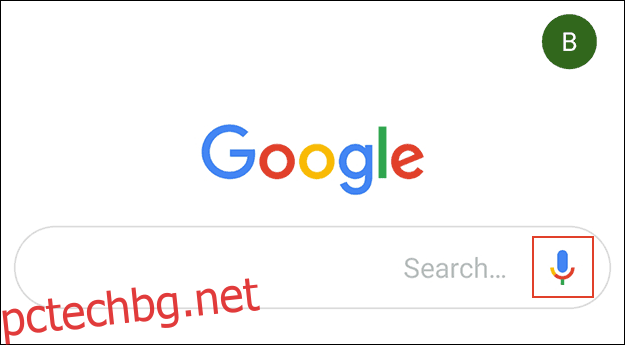
На някои устройства можете също да задържите бутона за начало за няколко секунди, за да получите достъп до Асистент.
Може да се наложи да обучите или преобучите гласовия модел, ако Google Assistant не успее да „чува“ вашите команди.
Настройте Google Асистент да чете текстови известия
След като Google Assistant е готов за инструкции, кажете „Прочетете моите текстови съобщения“.
Първият път, когато направите това, приложението може да поиска от вас да предоставите разрешения за вашите известия; докоснете „OK“, за да се съгласите.
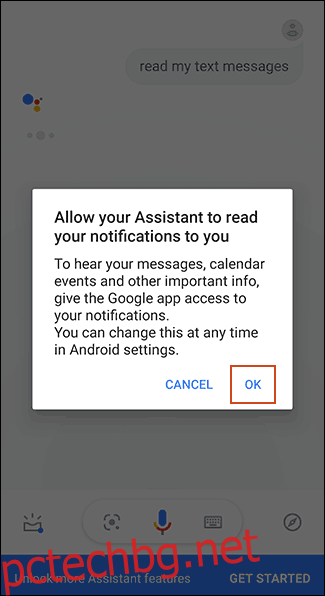
В менюто „Достъп до известия“, което се показва, докоснете превключвателя до „Google“.
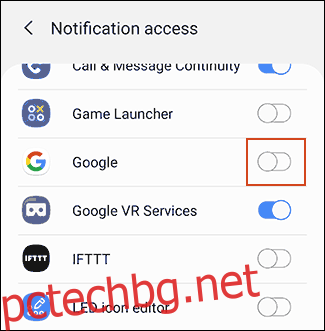
Докоснете „Разрешаване“ в прозореца, който се показва, за да предоставите достъп на Google.
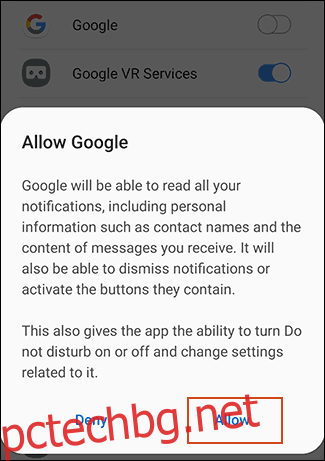
Върнете се обратно към Google Assistant или кажете „OK/Hey, Google“ отново и след това повторете инструкцията „Прочетете моите текстови съобщения“.
Google Assistant ще стартира от началото и ще чете на глас известията ви за текстови съобщения, както и известията за съобщения от други източници, като WhatsApp.
Той ви казва подателя, чете съобщението и след това пита дали искате да отговорите.
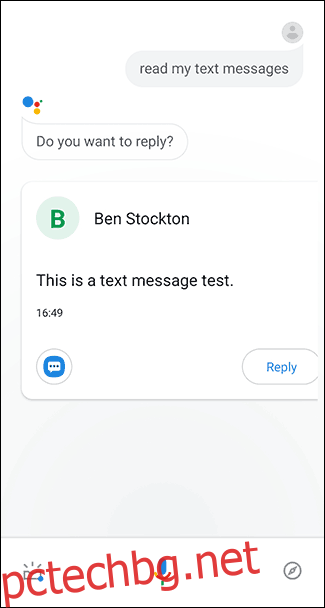
Ако го направите, кажете „Да“ и след това продиктувайте отговора си. Google Assistant автоматично изпраща вашия отговор, след като го транскрибира.
Вземете Google Асистент за четене на предишни текстови съобщения
За съжаление Google Assistant не може да ви чете по-рано получени текстови съобщения. Правеше това в миналото, но изглежда, че тази функция или е премахната, или просто вече не работи.
На потребителските форуми на Google, значителен брой хора са съобщили, че тази функция или вече не работи за тях, или причинява срив на приложението Google Assistant. Нашите тестове потвърдиха проблема на Samsung Galaxy S9, който работи с Android 9 Pie, както и по-старо устройство с Android 7 Nougat.
Чувствайте се свободни обаче да го опитате на вашето устройство. За да опитате да активирате тази функция, кажете „OK/Hey, Google“, последвано от „Прочетете най-новите ми съобщения“.
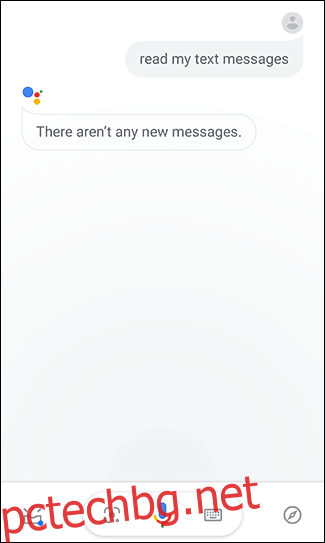
Ако асистентът каже „Няма нови съобщения“ или ако Google Assistant се срине, тази функция не работи на вашето устройство. Ако случаят е такъв, ще трябва да използвате друго приложение.
Когато тази функция работи, Google Assistant ще чете по-старите ви текстови съобщения, едно по едно.
Как да активирате преобразуването на текст в говор
Google Assistant е полезен, но Android има други вградени функции, които можете да използвате, за да четете текстовете си на глас. Една такава функция е преобразуването на текст в говор. Тази функция обаче изисква да използвате ръцете си, което я прави лоша опция за ситуации като шофиране.
Но хората с лошо зрение може да намерят преобразуването на текст в говор за полезно. За да работи ефективно, трябва да използвате допълнителен модул в Google Пакет за достъпност на Android наречена „Изберете да говорите“.
След като изтеглите и инсталирате Android Accessibility Suite от магазина на Google Play, отидете в областта „Настройки“ на вашето устройство. Ще го намерите в чекмеджето с приложения или можете да превъртите надолу своя панел за известия и да докоснете иконата на зъбно колело.

Оттук нататък процесът може да варира в зависимост от устройството, което използвате, и версията на Android, която работи. Изпълнихме следните стъпки на устройство Samsung с Android 9 Pie.
В областта „Настройки“ докоснете „Достъпност“.
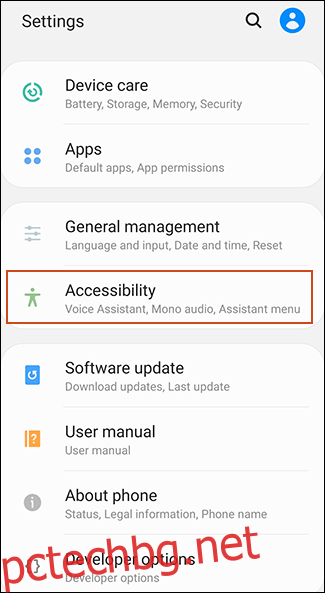
Докоснете „Инсталирани услуги“. Менюто „Избор за говорене“ може да е в списъка с опции тук в някои менюта с настройки. Ако е така, докоснете го и пропуснете следващата стъпка.
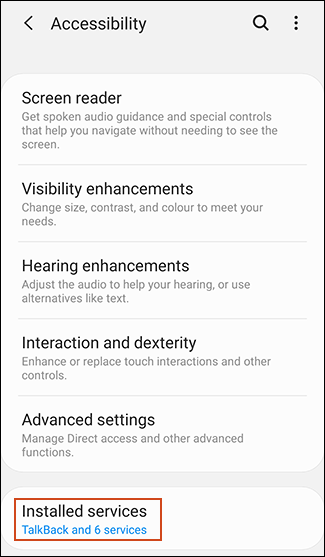
Тук виждате списък с наличните опции за достъпност на Android. Докоснете „Избор за говор“.

Включете „Избор за говор“, за да го активирате, след което докоснете „OK“, за да потвърдите.
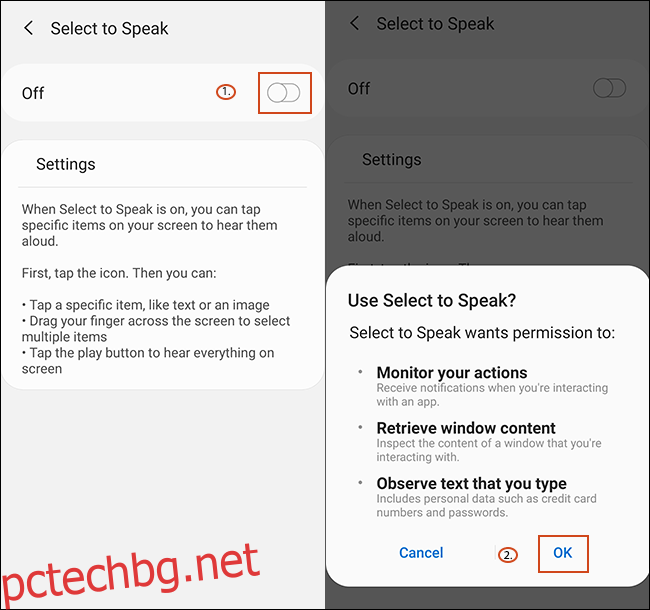
След като е активиран, ще видите икона с форма на човек в долната лента с менюта.
Докоснете това и ще изведете опциите за възпроизвеждане „Избор за говор“. Докоснете всеки текст на екрана, който искате да ви прочете транскрибаторът за преобразуване на говор. Избраният от вас текст става син и ви се чете на глас.

Няма да звучи толкова изискано като Google Assistant, но това е добра алтернатива, ако искате вашите текстове да ви се четат на глас – особено ако имате лошо зрение.
Работи и в други приложения, като вашия имейл клиент, уеб браузър или приложения за съобщения, като WhatsApp.
Приложения на трети страни
В Google Play Store има приложения на трети страни, които предлагат подобни функции. ReadItToMe, например, чете известия за входящи съобщения, включително тези от вашето SMS приложение по подразбиране и други приложения за съобщения.
Друг вариант е На глас. В това приложение можете да настроите отделни профили, които ще активират или деактивират функцията автоматично в определени ситуации, като например когато се свържете с Bluetooth високоговорител или поставите слушалки.
Понастоящем обаче никое приложение на трета страна не чете обратно предишни съобщения, без да разчита на метода на Google Assistant (който е бъг). Ако това е проблем, можете да използвате опцията „Избор за говор“, която разгледахме по-горе.